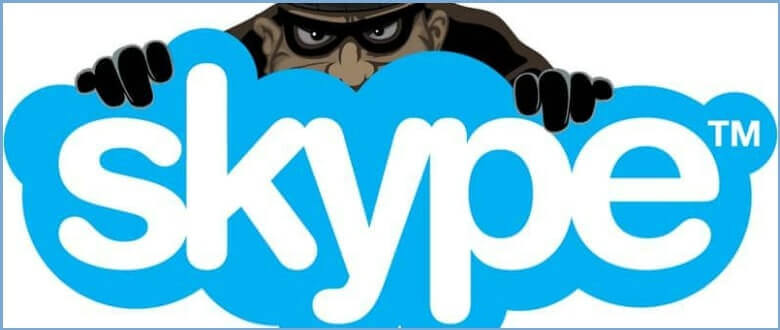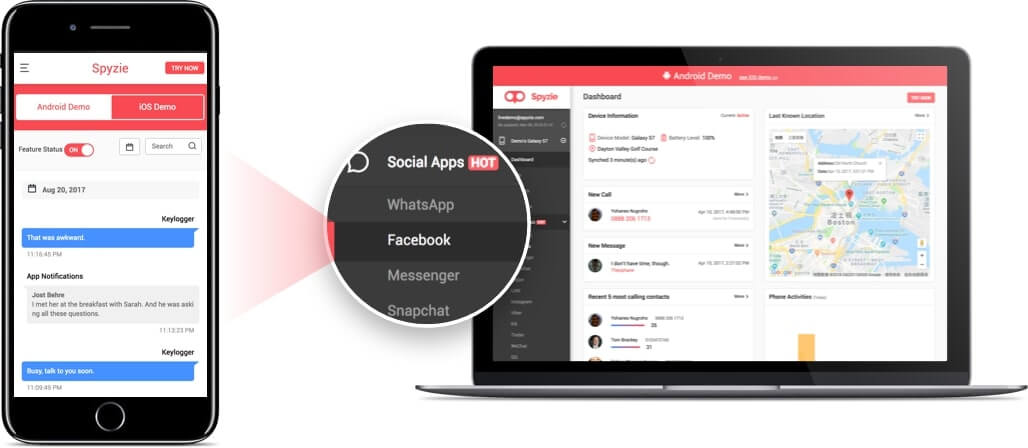چگونه کنترل های والدین را در اندروید خاموش کنیم

راههای زیادی برای کنترل فعالیتهای ابزارک کودکتان از راه دور وجود دارد. شما باید یک روش قابل اعتماد و موثر برای محدود کردن استفاده از ابزار کودک کشف کنید. وقتی فرزندتان از 12 سال بزرگتر می شود و ممکن است بخواهید فعالیت های نظارت اسبابک را متوقف کنید. اگر این سناریو است، یاد بگیرید که تنظیمات برنامه کنترل والدین را تغییر دهید. آیا می دانید چگونه کنترل های والدین را در اندروید خاموش کنیم؟ با مراحل خاموش کردن روشهای کنترل والدین آشنا شوید و در مورد روشهای پیچیده جایگزین برای کنترل فعالیتهای ابزارک فرزندتان از راه دور بیاموزید.
چگونه کنترلهای والدین را در Family Link خاموش کنم؟
برای غیرفعال کردن کنترلهای والدین در Family Link دستورالعملهای زیر را دنبال کنید. اگر کودک شما کمتر از 13 سال سن دارد، خاموش کردن کامل تنظیمات نظارت دشوار است. برای کودکان زیر 13 سال به طور پیش فرض محدودیت های جزئی وجود خواهد داشت. همچنین ممکن است دوست داشته باشید: نحوه حذف برنامه Family Link.
مرحله 1: گجت اندروید خود را باز کنید و روی برنامه "Family Link" در دستگاه خود ضربه بزنید. به حساب فرزندتان در برنامه بروید.

مرحله 2: گزینه "Manage Settings" را فشار دهید و سپس به "Account info" بروید.

مرحله 3: روی گزینه "توقف نظارت" کلیک کنید و انتخاب خود را تأیید کنید. سپس، در نهایت، پیام تأیید را بررسی کنید و دوباره «توقف نظارت» را بزنید.

چگونه کنترلهای والدین Family Link را بدون پین حذف کنم؟
در این بخش، نحوه حذف کنترل والدین برنامه Google Family Link را بدون استفاده از پین خواهید آموخت.
ایده اصلی در اینجا پاک کردن داده های ذخیره شده Google است که در نهایت تنظیمات کنترل والدین مرتبط با برنامه های فروشگاه Google Play مانند Family Link را پاک می کند. در این روش برای ایجاد تغییرات در کنترل والدین نیازی به وارد کردن پین نیست.
مرحله 1: نماد "تنظیمات" را در ابزار Android خود بزنید

مرحله 2: گزینه "برنامه ها و اعلان" را از لیست انتخاب کنید.

مرحله 3: «فروشگاه Google Play -> Storage» را انتخاب کنید.

مرحله 4: دکمه "Clear Data" را فشار دهید و سپس با کلیک روی "OK" اقدام خود را تأیید کنید.

روش فوق تمام داده های فروشگاه Google Play از جمله تنظیمات کنترل والدین را حذف می کند. اکنون می دانید که چگونه تنظیمات کنترل والدین را در اندروید خاموش کنید.
چگونه کنترلهای والدین را در Google Play خاموش کنم؟
در این روش برای ایجاد تغییرات در تنظیمات کنترل والدین گوگل پلی باید پین مربوطه را وارد کنید. اگر پین را فراموش کردید، از روش بالا برای حذف کنترلهای والدین برنامههای مرتبط با Google استفاده کنید.
مرحله 1: گوشی اندروید خود را باز کنید و روی نماد «فروشگاه Play» ضربه بزنید.

مرحله 2: در پنجره فروشگاه Google Play، روی سه خط افقی در سمت چپ بالای صفحه ضربه بزنید. این یک برگه "منو" برای فروشگاه Google Play است. برای تغییر تنظیمات کنترل والدین مناسب، باید گزینههای این «منو» را بررسی کنید.

مرحله 3: گزینه "تنظیمات" را از لیست باز شده فشار دهید.

مرحله 4: نوار اسکرول را پایین بکشید و "کنترل های والدین" را در منوی "کنترل کاربر" انتخاب کنید.

مرحله 5: اکنون، باید گزینه "کنترل والدین" را خاموش کنید.

مرحله 6: یک پنجره بازشو ظاهر می شود که یک پین درخواست می کند. در اینجا برای ادامه باید PN مناسب را وارد کنید.

پین چهار رقمی را وارد کنید و دکمه «OK» را بزنید تا تنظیمات کنترل والدین در فروشگاه Google Play غیرفعال شود.
چگونه می توانم کنترل های والدین را در سامسونگ با Ease خاموش کنم؟
یک «حالت بچهها» در تلفنهای سامسونگ با تنظیمات کنترل والدین فعال موجود است. این یک حالت داخلی برای محافظت از کودکان در برابر دسترسی به محتوای خطرناک در بستر اینترنت است. برای خاموش کردن این «حالت کودکان» مراحل زیر را مرور کنید
مرحله 1: قفل تلفن سامسونگ خود را باز کنید.
مرحله 2: روی گزینه "تنظیمات" ضربه بزنید.

مرحله 3: "برنامه ها" را از لیست نمایش داده شده انتخاب کنید.

مرحله 4: «حالت کودکان» را انتخاب کنید و با ضربه زدن روی دکمه مناسب، توقف را غیرفعال یا اجباری کنید.

چرا والدین هنوز به برنامه کنترل والدین شخص ثالث نیاز دارند؟
اکثر والدین دیجیتالی برنامههای کنترل والدین قابل اعتماد و مؤثر را انتخاب میکنند mSpy برای نظارت بر فعالیت های اسبابک کودک خود از راه دور. در این سبک زندگی مکانیکی، والدین در نظارت دقیق بر فعالیت های آنلاین فرزندشان با شرایط سختی مواجه می شوند. mSpy، یک برنامه کنترل والدین شخص ثالث نقشی حیاتی در کاهش زمان صفحه نمایش کودک شما بدون زحمت ایفا می کند.
ویژگی های قابل توجه برنامه کنترل والدین mSpy
- با استفاده از گزینه "زمان صفحه" عادات دیجیتالی خوب را در فرزندان خود پرورش دهید.
- جزئیات مکان واقعی فرزندتان را از راه دور ردیابی کنید.
- ویژگی «تشخیص محتوای صریح» پیامهای نامناسب را در اسبابک کودک شناسایی میکند و به والدین اطلاع میدهد که اقدامات مربوطه را به موقع انجام دهند.
- La mSpy کنترلهای والدین YouTube مانع از ورود ویدیوهای محتوای بزرگسالان به تلفن فرزند شما میشوند.
- گزینه Website Filter نمایش محتوای غیر ضروری را در دستگاه کودک شما محدود می کند.
- با استفاده از گزینه "Smart Scheduler" یک برنامه روز عاقلانه برای کودک خود برنامه ریزی کنید.
تصویری دقیق از ویژگی های خیره کننده mSpy
App Blocker: اگر برنامههای خطرناکی را در تلفن فرزندتان پیدا کردید، میتوانید از راه دور آن برنامهها را حتی بدون اطلاع او مسدود کنید. فرزند شما دیگر به هیچ وجه به برنامه های مسدود شده دسترسی نخواهد داشت.

گزارش فعالیت: گزارش مفصلی در مورد فعالیت ابزارک فرزندتان اکنون با mSpy برنامه کنترل والدین می توانید گزارش درخواست را دریافت کنید. میتوانید در گزارشهای روزانه جستجو کنید تا فعالیتهای اسبابک کودکتان را منظم کنید. در این گزارش میتوانید زمان صرف شده در هر اپلیکیشن، وبسایت و غیره را دریابید. با استفاده از این گزارش، میتوانید تشخیص دهید که آیا کودک شما به بازی یا وبسایت خاصی معتاد است یا خیر. بر اساس داده های موجود در گزارش می توانید اقدامات لازم را انجام دهید.

زمان صفحه نمایش: زمان آن فرا رسیده است که کنترل فعالیت های ابزار کودک خود را در دست بگیرید. با کمک این قابلیت می توانید محدودیت زمانی برای استفاده فرزندتان از گجت تعیین کنید. وقتی زمان تعیین شده به پایان می رسد، تلفن به طور خودکار قفل می شود. بچه ها نمی توانند قفل این قفل را باز کنند مگر اینکه از راه دور آن را آزاد کنید.
شناسایی متن ها و عکس های مشکوک: mSpy فعالیت های مشکوک را در تلفن کودک شما تشخیص می دهد. اگر هر متن بزرگسال یا زبان توهین آمیزی را در جعبه پیام بیابد، ابزارک والد متصل بلافاصله یک سیگنال هشدار دریافت می کند. این مانند زنگ خطری است که والدین قبل از بدتر شدن وضعیت، اقدامات سریعی انجام دهند.

نتیجه
بنابراین، اکنون می دانید که چگونه برنامه های کنترل والدین را در گجت های اندروید خاموش کنید. در برخی از زمانها، زمانی که فرزند شما از 13 سال بزرگتر میشود، نیاز به خاموش کردن تنظیمات کنترل والدین برای کشف پلتفرم آنلاین برای تقویت مهارتهای او وجود دارد. شما همچنین می توانید این فرآیند خاموش کردن را امتحان کنید حتی اگر فرزند شما کمتر از 13 سال باشد. زمان آن فرا رسیده است که مراحل فوق را با دقت مرور کنید تا تنظیمات کنترل والدین خود را در پلتفرم های مختلف مانند Google Family Link، فروشگاه Google Play و راه اندازی داخلی گوشی های سامسونگ خاموش کنید. mSpy برنامه ای عالی برای مراقبت از فعالیت های تلفنی کودک خود از نزدیک و از راه دور است. برای مقابله با چالش های آنلاین، از ابزار قابل اعتمادی مانند mSpy برای ایجاد یک امن سایبری ایمن برای کاوش و رشد کودک خود استفاده کنید.
این پست چقدر مفید بود؟
روی یک ستاره کلیک کنید تا امتیاز دهید!
میانگین امتیاز / 5 تعداد رای: